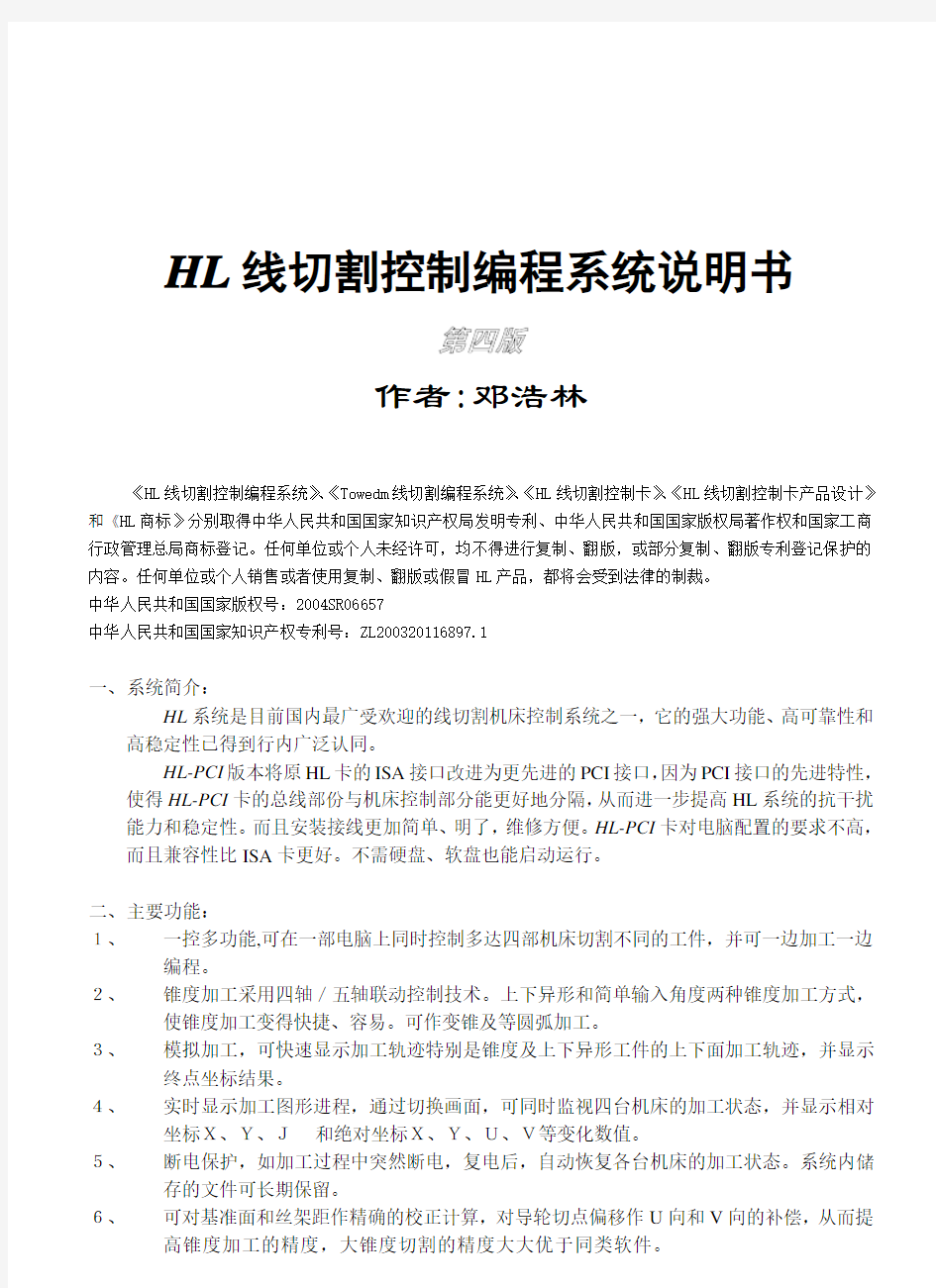
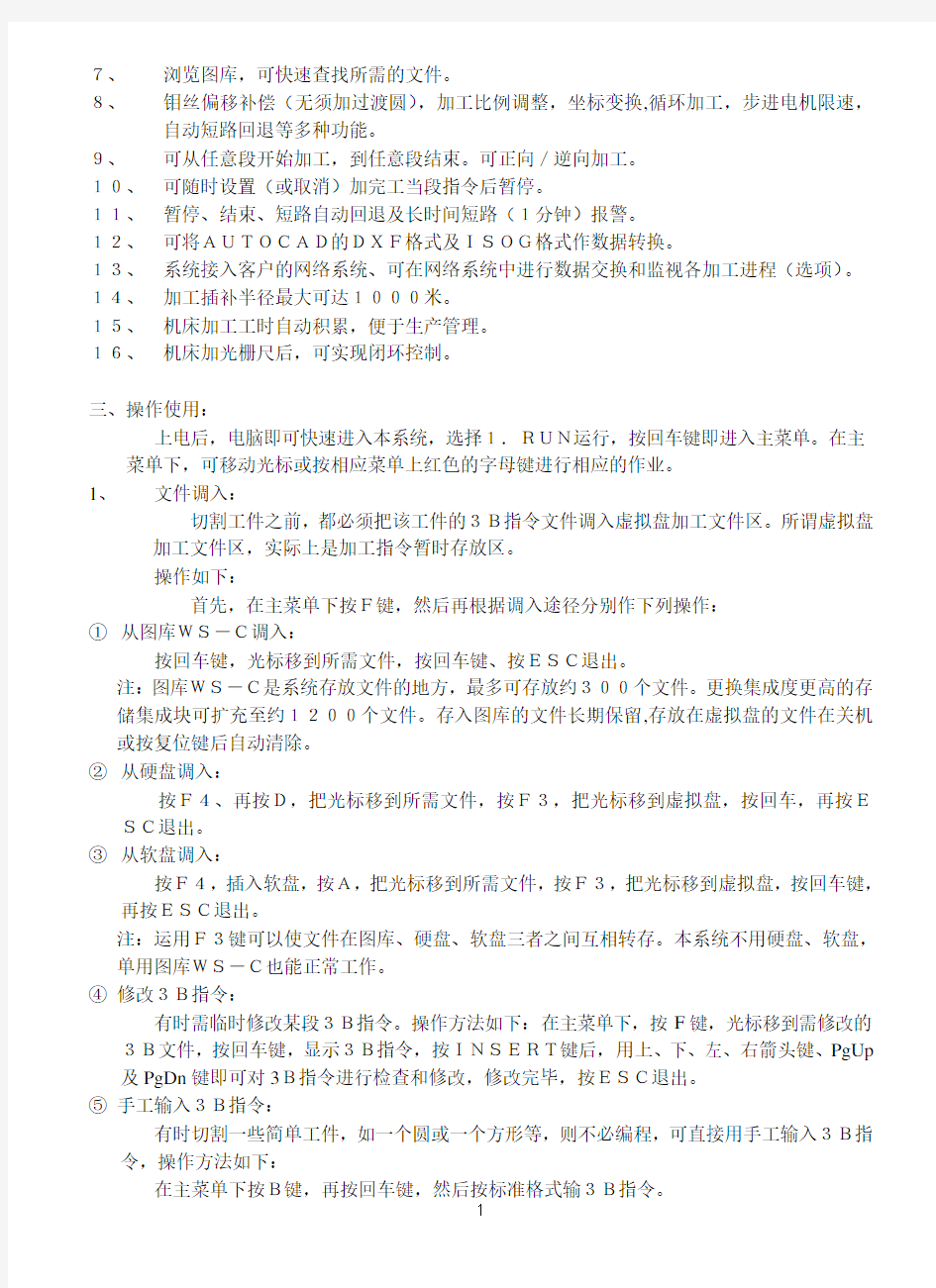
HL线切割控制编程系统说明书
作者:邓浩林
《HL线切割控制编程系统》、《Towedm线切割编程系统》、《HL线切割控制卡》、《HL线切割控制卡产品设计》和《HL商标》分别取得中华人民共和国国家知识产权局发明专利、中华人民共和国国家版权局著作权和国家工商行政管理总局商标登记。任何单位或个人未经许可,均不得进行复制、翻版,或部分复制、翻版专利登记保护的内容。任何单位或个人销售或者使用复制、翻版或假冒HL产品,都将会受到法律的制裁。
中华人民共和国国家版权号:2004SR06657
中华人民共和国国家知识产权专利号:ZL200320116897.1
一、系统简介:
HL系统是目前国内最广受欢迎的线切割机床控制系统之一,它的强大功能、高可靠性和高稳定性已得到行内广泛认同。
HL-PCI版本将原HL卡的ISA接口改进为更先进的PCI接口,因为PCI接口的先进特性,使得HL-PCI卡的总线部份与机床控制部分能更好地分隔,从而进一步提高HL系统的抗干扰能力和稳定性。而且安装接线更加简单、明了,维修方便。HL-PCI卡对电脑配置的要求不高,而且兼容性比ISA卡更好。不需硬盘、软盘也能启动运行。
二、主要功能:
1、一控多功能,可在一部电脑上同时控制多达四部机床切割不同的工件,并可一边加工一边编程。
2、锥度加工采用四轴/五轴联动控制技术。上下异形和简单输入角度两种锥度加工方式,使锥度加工变得快捷、容易。可作变锥及等圆弧加工。
3、模拟加工,可快速显示加工轨迹特别是锥度及上下异形工件的上下面加工轨迹,并显示终点坐标结果。
4、实时显示加工图形进程,通过切换画面,可同时监视四台机床的加工状态,并显示相对坐标X、Y、J和绝对坐标X、Y、U、V等变化数值。
5、断电保护,如加工过程中突然断电,复电后,自动恢复各台机床的加工状态。系统内储
7、浏览图库,可快速查找所需的文件。
8、钼丝偏移补偿(无须加过渡圆),加工比例调整,坐标变换,循环加工,步进电机限速,自动短路回退等多种功能。
9、可从任意段开始加工,到任意段结束。可正向/逆向加工。
10、可随时设置(或取消)加完工当段指令后暂停。
11、暂停、结束、短路自动回退及长时间短路(1分钟)报警。
12、可将AUTOCAD的DXF格式及ISOG格式作数据转换。
13、系统接入客户的网络系统、可在网络系统中进行数据交换和监视各加工进程(选项)。14、加工插补半径最大可达1000米。
15、机床加工工时自动积累,便于生产管理。
16、机床加光栅尺后,可实现闭环控制。
三、操作使用:
上电后,电脑即可快速进入本系统,选择1.RUN运行,按回车键即进入主菜单。在主菜单下,可移动光标或按相应菜单上红色的字母键进行相应的作业。
1、文件调入:
切割工件之前,都必须把该工件的3B指令文件调入虚拟盘加工文件区。所谓虚拟盘加工文件区,实际上是加工指令暂时存放区。
操作如下:
首先,在主菜单下按F键,然后再根据调入途径分别作下列操作:
①从图库WS-C调入:
按回车键,光标移到所需文件,按回车键、按ESC退出。
注:图库WS-C是系统存放文件的地方,最多可存放约300个文件。更换集成度更高的存储集成块可扩充至约1200个文件。存入图库的文件长期保留,存放在虚拟盘的文件在关机或按复位键后自动清除。
②从硬盘调入:
按F4、再按D,把光标移到所需文件,按F3,把光标移到虚拟盘,按回车,再按ESC退出。
③从软盘调入:
按F4,插入软盘,按A,把光标移到所需文件,按F3,把光标移到虚拟盘,按回车键,再按ESC退出。
注:运用F3键可以使文件在图库、硬盘、软盘三者之间互相转存。本系统不用硬盘、软盘,单用图库WS-C也能正常工作。
④修改3B指令:
有时需临时修改某段3B指令。操作方法如下:在主菜单下,按F键,光标移到需修改的3B文件,按回车键,显示3B指令,按INSERT键后,用上、下、左、右箭头键、PgUp 及PgDn键即可对3B指令进行检查和修改,修改完毕,按ESC退出。
⑤手工输入3B指令:
有时切割一些简单工件,如一个圆或一个方形等,则不必编程,可直接用手工输入3B指令,操作方法如下:
例如:B3000B4000B4000GYL2,如坐标值为零则可省略。
例如:BBB5000GXL3。输入完一条后,按回车键,再输入下一条,输入完毕,按ESC退出。手工输入的指令自动命名为NON.B。
⑥浏览图库:
本系统有浏览图库的功能,可快速查找到所需的文件,操作如下:
在主菜单下按Tab键,则自动依次显示图库内的图形及其对应的3B指令文件名。按空格键暂停,按空格键继续。
2、模拟切割
调入文件后正式切割之前,为保险起见,先进行模拟切割,以便观察其图形(特别是锥度和上下异形工件)及回零坐标是否正确,避免因编程疏忽或加工参数设置不当而造成工件报废。操作如下:
①在主菜单下按X,显示虚拟盘加工文件(3B指令文件)。如无文件,须退回主菜单调入加文
件(见文件调入一节)。
②光标移到需要模拟切割的3B指令文件,按回车键,即显示出加工件的图形。如图形的比例
太大或太小,不便于观察,可按+、-键进行调整。如图形的位置不正,可按上、下、左、右箭头键、PgUp及PgDn键调整。
③如果是一般工件(即非锥度,非上下异形工件)可按F4、回车键,即时显示终点X、Y回
零坐标。
④锥度或上下异形工件,须观察其上下面的切割轨迹。按F3,显示模拟参数设置子菜单,其
中限速为模拟切割速度,一般取最大值4096,用左、右箭头键可调整。按G、回车键,进入锥度参数设置子菜单,如下:
锥度设置子菜单:
Degree 锥度-1.设置锥度角度[注1]
File2 异形文件-2.按[Enter]键选择上图文件[注2]
Width 工件厚-3.工件厚,参照附图1
Base 基准面高-4.尺寸面与下导轮中心距离,参照附图1
Height 丝架距-5.机床丝架距(导轮中心距),参照附图1
Idler 导轮半径-6.导轮半径(作切点补偿用),不需要时可设为0[注3]
Vmode 锥度模式—7. 锥度机构模式:小拖板/摇摆导轮/摇摆丝架[注4]
Rmin 等圆半径-8.等圆半径(最小R值),加工图形中小于该R值的圆弧将作等
圆弧处理[注5]
Cali.校正计算-9.对基准面高Base和丝架距Height作较正计算[注6]
设置方法:按回车键后,输入数值(单位:1:角度,3,4,5,6,7:mm)。
再按回车键。
[注1]:锥度角按单边计,单位是度,十进制。如非十进制先要转换成十进制(例:1°30'=1.5°)。
逆时针方向切割时取正角度工件上小下大(正锥);取负角度则工件上大下小
(倒锥)。顺时针方向切割时情况刚好相反。本系统可作变锥切割。参照附例1。[注2]:选取此项菜单可作上下异形加工,File2为工件上面图形,将光标移到所需文件,按回
[注3]:作切点偏移补偿,输入导轮的半径值即可。
[注4] :按三下ENTER修改,对于小拖板和摇摆导轮模式的锥度机构,本系统对U向和V向都作了导轮切点的补偿。对于摇摆丝架模式,则只对U向作了导轮切点的补偿。
[注5]:一经输入等圆弧半径值,则工件中凡半径小于所设等圆弧半径值的圆弧将以各自圆弧的半径值作等圆弧切割。如果只希望某指定圆弧作等圆弧切割,其余按正常锥度切割,
则可在3B指令文件中该指定圆弧的3B指令段前插入ER字母即可,其操作方法可
参考例附1变锥切割。
[注6]:在测量丝架距和基准面高不很准确的情况下(要求尽可能准确),可先切割出一锥度圆柱体,然后实测锥度圆柱体的上下直径,输入电脑即可自动计算出精确的丝架距和基
准面高。
锥度参数设置完毕后,按ESC退出,按F1、回车键,再按回车键,即可开始进行模拟切割。切割完毕,显示终点坐标值X'、Y'、U、V。Umax、Vmax为UV轴在切割过程中最大移动距离,此数值不应超过UV轴的最大允许行程。模拟切割结束后,按空格键、E、ESC返回主菜单。
3、正式切割
经模拟切割无误后,装夹工件,开启丝筒、水泵、高频,可进行正式切割。
①在主菜单下,选择加工#1(只有一块控制卡时只能选加工#1。如同时安装多块控制卡时,
可选择加工#2、加工#3、加工#4),按回车键、C,显示加工文件。
②光标移到要切割的3B文件,按回车键,显示出该3B指令的图形,调整大小比例及适当位
置(参考模拟加工一节)。
③按F3,显示加工参数设置子菜单如下:
加工参数设置:
V.F.变频-1.切割时钼丝与工件的间隙,数值越大,跟踪越紧
Offset 补偿值-2.设置补偿值/偏移量,[注1]
Grade 锥度值-3.按[Enter]键,进入锥度设置子菜单[注2]
Ratio 加工比例-4.图形加工比例
Axis 坐标转换-5.可选八种坐标转换,包括镜像转换
Loop 循环加工-6.循环加工次数,1:一次,2:二次,最多255次
Speed 步速-7.进入步进电机限速设置子菜单[注3]
XYUV 拖板调校-8.进入拖板调校子菜单
Process 控制-9.按[ENTER]键进入控制子菜单
Hours 机时-10.机床实际工作小时
设置方法:
1.5.6.7.8.9.按[Enter],[PageUp],[PageDown]或左右箭头键
2.3.4.按[Enter]后,输入数值(单位:2:mm,3:角度)
限速设置子菜单:
XYspeed 速度-1.XY轴工作时的最高进给速度(单位:μ/秒,下同)
UVspeed 速度-2.UV轴工作时的最高进给速度
UV limit 限速—4. UV轴快速移动时的最高进给速度
调校方法:按[Enter],[PageUp],[PageDown]或左右箭头键
拖板调校子菜单:
XY拖板调校-1.调校/移动XY拖板[注5 ]
UV拖板调校-2.调校/移动UV拖板[注5 ]
Motor 步距角-3.设置机床步进系统的步距角[注4]
3/3:三相三拍
6/3:三相六拍
10/5 :五相十拍
5Axis.6/3:五轴控制
调校方法:
1.2.按[Enter]后,箭头键调校,空格键置零(单位:μ)
3.连续按三次[Enter]才可更改
Process参数设置:
回退0 sec -1.短路回退选择[注6 ]
清角0 sec -2.清角时间选择[注7 ]
自动停On -3.自动停设置On或Off[注8]
[注1]:补偿方法:沿切割前进方向,钼丝向左边偏移取正补偿,钼丝向右边偏移取负补偿.不必加过渡圆,但必须是闭合图形。如在编程时已作钼丝偏移补偿,则此处不能再补偿,
应设为0。
[注2]:锥度设置参照模拟加工一节。
[注3]:limit限速是防止拖板快速移动时步进电机速度过快导致失步。不同型号的机床其限速值有所不同,可通过实践取得。限速值设定后不应随便更改。Speed 速度是拖板实际工
作时的最高进给速度,设定合适的速度配合变频调整(V .F.),可使切割跟踪稳定。
工件越厚,其步进速度值应越小,在加工过程中可以调整。
[注4]:步距角即步进电机的工作方式,对每一型号的机床来说,步距是固定的。一经设定,不可随意更改,否则会报废工件。所以,为保险起见,要连续按3次回车键才可以更改。[注5]:按回车键后,按上下左右箭头键,可使X、Y、U、V拖板移动,按一下走一步(用于维修),按住不放则连续移动(用于校正工件)。
如按回车键后输入数值,开高频、进给、此数值可当作一条直线指令进行切割。
[注6]:短路回退选择,每按一次回车键增加5秒(sec),最大为35秒。此时间为短路发生多少秒之后自动进入回退,短路消失后立即自动恢复前进。持续回退1分钟仍未排除短路,
则自动停机报警。设置osec(0秒)时为手动回退,即短路时需人工操作进入回退,排除
短路后人工操作恢复前进。如发生短路持续1分钟后无人工干预,则自动停机报警。[注7]:每段指令加工完后高频停留的时间,用于清角,清角时间选择,设置为0sec(0秒)为无清角功能。每按一次回车键增加1秒,最大15秒。
④各参数设置完毕,按ESC退出。按F1显示起始段1,表示从第1段开始切割。(如要从第
N段开始切割,则按清除键清除1字,再输入数字N)。再按回车键显终点段XX。(同样,如果要在第M段结束,用清除键清除XX,再输入数字M),再按回车键。
⑤按F12锁进给(进给菜单由蓝底变浅绿,再按F12,则由浅绿变蓝,松进给)按F10
选择自动(菜单浅绿底为自动,再按F10,由浅绿变蓝为手动)按F11开高频,开始切割。(再按F11为关高频)。
⑥切割过程中各种情况的处理:
A、跟踪不稳定
按F3后,用向左、右箭头键调整变频(V.F.)值,直至跟踪稳定为止。当切割厚工件跟踪难以调整时,可适当调低步进速度值后再进行调整,直到跟踪稳定为止。调
整完后按ESC退出。
B、短路回退
发生短路时,如在参数设置了自动回退,数秒钟后(由设置数字而定),则系统会自动回退,短路排除后自动恢复前进。持续回退1分钟后短路仍未排除,则自动停机报警。
如果参数设置为手动回退,则要人工处理:先按空格键,再按B进入回退。短路排除后,按空格键,再按F恢复前进。如果短路时间持续1分钟后无人处理,则自动停机报警。
C、临时暂停
按空格键暂停,按C键恢复加工。
D、设置当段切割完暂停,按F键即可,再按F则取消。
E、中途停电
切割中途停电时,系统自动保护数据。复电后,系统自动恢复各机床停电前的工作状态。首先自动进入一号机画面,此时按C、F11即可恢复加工。然后按ESC退出。
再按相应数字键进入该号机床停电前的画面,按C、F11恢复加工。余此类推。
F、中途断丝
按空格键,再按W、Y、F11、F10,拖板即自动返回加工起点。
G、退出加工
加工结束后,按E、ESC即退出加工返回主菜单。加工中途按空格键再按E、ESC也可退出加工。退出后如想恢复,可在主菜单下按[Ctrl]加W(1号机),对于2
号机按[Ctrl]加O,3号机按[Ctrl]加R,4号机按[Ctrl]加K。
⑦逆向切割
切割中途断丝后,可采用逆向切割,这样一方面可避免重复切割、节省时间,另方面可避免因重复切割而引起的光洁度及精度下降。操作方法:在主菜单下选择加工,按
回车键、C,调入指令后按F2、回车键,再按回车键,锁进给,选自动,开高频即可
进行切割。
⑧自动对中心:
在主菜单下,选择加工,按回车键,再按F、F1即自动寻找圆孔或方孔的中心,完成后显示X、Y行程和圆孔半径。按[Ctrl]加箭头键,则碰边后停,停止后显示X、Y行程。
4、编程:
参考说明书(另附)。有两点需注意:
①编程时数据存盘及程序存盘,只是把图形文件XX.DAT及3B指令文件XX.3B
存放在虚拟盘里,而虚拟盘在关机或复位后是不保留的,所以,还需把这些文件存入图
库或硬盘、软盘里,方法是:编程完毕退出,返回主菜单,按F,可看到刚编程的图形
文件及3B指令文件,把光标移到该文件,按F3,再选择图库或硬盘、软盘,按回车
键即可。
②编程时,如果想把已存在于图库或硬盘、软盘里的图形文件(XX.DAT)调出来用
时,应先把该图形文件调入虚拟盘。
5、格式转换:
在主菜单下按T键,插入装有DXF格式或G格式文件的磁盘,再按提示操作即可。
DXF文件必须为AutoCAD R12的DXF格式。当有效段数大于500时,DAT文件自动分
为多个文件。
用户也可用绘图编程Towedm的“数据接口”来直接读入DXF格式文件,这样处理DXF文件,将没有段数的限制,也能支持AutoCAD的R14及R2000版本。请参照下一章
《Towedm线切割编程系统用户指南》的1.1节。
6、网络应用
本系统有网络功能,有条件的用户,可组建一局域网,把机床控制与模具设计的电脑连接起来。模具设计产生的数据文件,可通过网络传送至机床控制电脑进行加工。
注:网络应用为选项,有需要的用户提出要求才加装此功能。
附例1:变锥切割
变锥切割时,须把要切割的3B程序调出来,根据实际需要,在相应3B程序前输入锥度角。以右图为例(设已编程存在图库里):
a.在主菜单下按F再按回车,把图库WS—C的文件调出来,把光标移到要切割的3
B文件,按回车,即显示3B程序。
N1:BBB5000GXL3
N2:BBB5000GYL4
N3:BBB10000GXL3
N4:BBB10000GYL2
N5:BBB10000GXL1
N6:BBB5000GYL4
N7:BBB5000GXL1
b.假设②③段的锥度角为2度
把光标移到N2:之前,按回车,输入DEG=2
假设④段的锥度角为5°。
把光标移到N4:之前,按回车,输入DEG=5
假设⑤段的锥度为0°。
把光标移到N5:之前,按回车,输入DEG=0
第⑥段的锥度与第②段的锥度角相同。
把光标长工到N6:之前,按回车,输入DEG=2
N1:BBB5000GXL3
DEG=2
N2:BBB5000GYL4
N3:BBB10000GXL3
DEG=4
N4:BBB10000GYL2
DEG=0
N5:BBB10000GXL1
DEG=2
N6:BBB5000GYL4
N7:BBB5000GXL1
c.完成变锥角度设定后,按F3,回车,把3B指令储存。按ESC退出,即可进行变锥切割。通过模拟切割,显示出变锥图形,读者可加深变锥切割操作的体会。切
割时,3B程序中插入的锥度角,将与F3参数里的锥度角相加,因此,变锥切割
时F3参数里的锥度角一般设为0。
注:用上下异形切割方法也可以进行变锥切割,对变锥工件的上下面图形分别编程,
生成上下图形两个3B指令文件,即可用上下异形切割方法进行变锥切割。
附例2:上下异形切割:
上下异形切割,须把工件的上下面图形分别编程,生成2个3B指令文件,存放在图库里,以右图为例:设圆形为工件上面图形,六边形为工件下面图形,其3B指
令文件已存放在图库(或硬盘,软盘)里。
①先调入下面图形3B指令文件。
②按F3、G进入锥度参数设置子菜单。
③光标移到File2异形文件,按回车,再把光标
移到上面图形3B指令文件,按回车,再按
ESC退出,即可显示上下面两个图形叠加。
④把F1,回车,再按回车,即开始模拟切割。
注:当上下图形3B指令段数相同时,上下图形
的每段指令同步开始,同步结束;当上下图
形3B指令段数不相同时,须在编程时对指
令段数少的图形进行分段,使上下图形指令
段数相同,其对应位置可根据需要来确定
(如右图)。上下异形加工时一定要上下图
形从同一个起点加工。且上下图形的加工方向要相同。不能一个图顺时针,另一个图
逆时针方向加工。上下异形模拟切割结束时,要注意UV轴的最大行程Umax、Vmax
的数值(画面有显示)是否超过机床UV轴的实际最大行程,如果超过的话,则要修
UV轴的最大行程方可进行正式切割。
一般来说,同样的图形和同样的角度,丝架高度越低,UV轴的行程越小。
[附图1]小拖板锥度方案
上图为小拖板式的锥度结构形式,对于杠杆式锥度结构方案(又名摇臂式,摇杆式),基准面高(BASE)应由杠杆点起计算(即为摇摆支点,对于小拖板式,摇摆支点也即下导轮中心点),丝架距(HIGHT)应为杠杆点至上导轮中心的距离。即在锥度设置子菜单中:
Base基准面高:尺寸面的高度,即尺寸面与摇摆支点的距离。(通常为横夹具面)
Hight丝架距:上导轮中心距与摇摆支点的距离。
Width工件厚:工件的厚度。
上述三个参数的准确性对锥度加工的精度很关键,特别是对于上下异形切割。关于如何得出精确的基准面高和丝架距,请参看〈模拟切割〉一节的[注6]。
四. 应用网络 (选项)
网络系统为WINDOWS网络服务,支持网卡限REL8139,NE2000兼容卡[注1],和PCI8029。
(1):把网络中的任一台WIN9X电脑设置“MICROSOFT网络文件和打印共享”功能。具体步骤:
1.选“控制面板”,点选“网络”,“添加”,“服务”,厂商选取“MICROSOFT”,网络服务选取“MICROSOFT网络上的文件和打印机共享”,按“确定”。
2.选“控制面板”,点选“网络”,“添加”,“协议”,厂商选取“MICROSOFT”,网络协议选取“IPX/SPX”,按“确定”。
3.选“控制面板”,点选“网络”,点选“标识”,计算机名改为HL,工作组改为HAOLIN,按“确定”,重启动。
4.在C:或D:开设一个名为HL\WSNCP的文件夹,然后将其设为公享。
5.如为WIN2000或WIN XP系统,还需开设一用户名为WIRE的无密码用户。
(2):HL数控系统的设置:
1. 开机→主画面→系统参数→AUTOP.CFG设置,按左右箭头键调节AUTOP.CFG值,网络上的
每一台HL电脑的AUTOP.CFG设置都不能相同,因HL系统以该值作为计算机名。
2. 如HL电脑装有硬盘,系统起动后,退回DOS方式,然后把虚拟盘里的内容全部COPY到
D:\WSNCP。
HL数控系统起动后,退回DOS方式,键入2000/8029/8139(视电脑安装网卡而定),如网络连接正常,则会自动将计算机名为HL 的WIN9X电脑中的HL文件夹映射为一个U:盘。键入HL 返回HL数控系统,在[文件调入]中按F4可看到有一个U:盘的存在。
在网络中的任一台电脑上,可通过该HL电脑上的HL文件夹来进行数据文件交换,如拷贝3B 文件到该目录,线切割控制台可即时对该文件进行调入﹑加工。
WIN9X系统 HL系统 HL系统 HL系统
HL网络版没有装入AUTOP,如须使用AUTOP,只需将AUTOP的压缩文件P20.EXE放入网络服务器的HL\WSNCP的文件夹,即可在系统连入网络后,运行AUTOP。如HL系统装有硬盘,可在HL 系统启动后,将P20.EXE拷贝入D:\WINDOWS\COMMAND文件夹内,这样,即使系统没有连入网络,也可运行AUTOP。
[注1]:如用NE2000网卡,须将卡设为INT5,PORT380。
五.系统原理图及接线图
高频电源
一号机床
驱动电源
数字控制软件卡1 高频电源
二号机床微计算机数字控制软件卡2 驱动电源
数字控制软件卡3
高频电源
网络接口三号机床
连接客户网络驱动电源
1.数字控制接口卡接插头:
高频开关
注:(1)21、22、24、25脚是五相步进电机用,三相步进电机此4脚无用。
(2)13脚高频开关:HL卡内是一组继电器触点,开高频时触点闭合(改跳针S11可改为触点断开),关高频时触点断开。
13脚o o 开高频公共点(出厂接OV)(3)17脚停机:HL卡内是一组继电器触点,开机时此触点为常开状态(改跳针S12可改为常闭状态),加工结束时触点接通5秒后恢复断开。接通时触点接通0V。
17脚o o 停机公共点(出厂接OV)
(4)14脚与18-19脚由外部提供一组DC 12V电源。
(5)20脚空,用户可跳接为开高频公共点。(改跳针S7)
(6)15脚空,用户可跳接为停机公共点。(改跳针S4)
(7)23脚是出厂测试用,不建议使用。
2.H L电脑互相传送
两台HL电脑之间的数据互相传送由“Comm. 联机”菜单实现,数据连接是利用电脑上的RS-232鼠标接口,RS-232鼠标接口有9针和25针两种,接法如下:
DB9F pin2 (或 DB25F pin3) <-------> DB9F pin3 (或 DB25F pin2)
DB9F pin3 (或 DB25F pin2) <-------> DB9F pin2 (或 DB25F pin3)
DB9F pin5 (或 DB25F pin7) <-------> DB9F pin5 (或 DB25F pin7)
外壳 <-------> 外壳
其中:DB9F为9针的RS-232鼠标接口,DB25F为25针的RS-232鼠标接口。
如需要在一台非HL电脑与一台HL电脑之间互相传送数据,可到https://www.doczj.com/doc/d410192563.html,网站下载一个COMM5.EXE的运行文件到非HL电脑上运行即可。
3.绘图编程TOWEDM与单板机的连接
TOWEDM的纸带输出用电脑上的打印口,接法如下:
2,3,4,5,6:数据
10:同步
18,19,20:地(外壳)
在HL主画面的“Var.系统参数”菜单中设定“Autop.cfg设置”决定绘图编程Towedm的纸带传送输出电平和输出3B文件的暂停码。
关于“Autop.cfg设置”中各位数字的定义,请参照下一章《Towedm线切割编程系统用户指南》的4.11节。
六.U盘的使用和WINDOWS 98下运行HL系统
https://www.doczj.com/doc/d410192563.html,B U盘的使用:起动前先插好你的U盘,系统起动进入CONFIG选择时,选
2. USB即可,
进入HL后,在“文件调入”里就可以看到U:\WSNCP的存在。如用户由其它电脑COPY文件入U盘,请COPY入U盘的\WSNCP文件夹里,以方便在“文件调入”里直接调用。HL 系统暂时只支持USB1.0和1.1兼容的U盘。
2.HL系统也可以在WINDOWS 98系统下运行(建议使用400MHz以上奔腾CPU的电脑):如
你的电脑装有WINDOWS 98系统,可先进WIN98,然后再运行HL,则可在切割过程中运行WIN98平台的第三方软件。具体步骤如下:
a.首次运行时,在HL启动时的第一个选择画面里,选择“1 - RUN 运行”,正常进入HL后,
按[ESC]键退出到DOS下,键盘输入以下命令行:
>COPY C:\*.* D:\WSNCP
>D:
>CD \WSNCP
>T20(注:)
(注:)T20是将TOWEDM的运行文件解压,碰到提问时,按Y键。
>COPY CONFIG.SYS D:\
重启电脑。
b.在HL启动时的第一个选择画面里,选择“2 - USE D:盘”,系统启动进入用户的WIN98系
统后,可在C:\WSNCP里找到“快捷HL”或“HL_WIN”的图标,双击该图标即可,用户也可以自行建立“HL_WIN”的快捷方式到WIN98桌面。
c.运行HL的过程中,用户不可以在HL的图形模式下切换到WIN98,也不可以在加工进行中
退出HL,这样会令正在进行的加工不走(高频不停),但用户可在文本模式下切换到WIN98,在HL的主画面里选择“Shell系统切换”即可令HL进入文本模式。切换到WIN98后,用户便可在切割过程中运行WIN98平台的第三方软件(如CAXA)。
d.用户也可在WIN98中运行TOWEDM,双击在C:\WSNCP里的“快捷TW”或“快捷TW2”的图
标即可,其中“快捷TW2”是在800X600显示模式中运行TOWEDM。某些电脑的显示卡可能需要设置为256色才能正常运行TOWEDM。因TOWEDM是DOS平台的软件,不建议在WIN98下运行HL切割时同时运行TOWEDM。如确要运行TOWEDM,也请先启动了HL程序。
Towedm线切割编程系统用户指南
Towedm线切割编程系统,是一个中文交互式图形线切割自动编程软件,用户利用键盘,鼠标等输入设备,按照屏幕菜单的显示及提示,只需将加工零件图形画在屏幕上,系统便可立即生成所需数控程序。本自动编程软件编程软件具有丰富的菜单意义,兼有绘图和编程功能。它可绘出曲线,圆弧,齿轮,非圆曲线(如抛物线,椭圆,渐开线,阿基米德螺旋线,摆线)组成的任何复杂图形。任一图形均可窗口建块,局部或全部放大,缩小,增删,旋转,对称,平移,拷贝,打印输出,对屏幕上绘制的任意图形,系统软件快速对其编程,并可进行旋转,阵列,对称等加工处理,同时显示加工路线,进行动态仿真,数控程序还可以直接传送到线切割控制单板机。
Towedm采用32位的Dos内核作为它的开发基础,对比于旧的Dos16位时代的线切割软件,它摆脱了小内存的限制,可以编辑无限大的文件,并可无限扩充功能;对比于新的Win32位线切割软件,它保留了直接访问内存、直接操作显存的的特点,因而在操作大文件、操作大量文件时仍然能保持高速的特点。
一.菜单命令简介
进入系统后,显示:
图1.1:屏幕结构
[注]:关于当前文件名,与旧AUTOP不同,T owedm在进入系统后,当前文件名自动预置为NONAME00.DAT,用户如要更改文件名,可用主菜单中的“文件另存为”操作来更改。
如图1.1所示,屏幕分四个窗口区间,即图形显示区,可变菜单区,固定菜单区,和会话区。移动箭头键或鼠标,在所需的菜单位置上按ENTER键(或鼠标左键),则选择了某一菜单操作。
1.1 主菜单
数控程序 ---- 进入数控程序菜单(参看第四章),进行数控加工路线处理。
数据接口---- 根据会话区提示,选择:
1. DXF文件并入: 将AutoCAD的Dxf格式图形文件并入当前正在编辑的线切割图形文件,
支持点、线、多段线、多边形、圆、圆弧、椭圆的转换,支持AutoCAD的R14及R2000
版本。
2. 输出DXF文件: 将当前正在编辑的线切割图形文件输出为AutoCAD的Dxf格式图形文
件,数据点也被保存。
3. 3B并入: 将已有的3B文件当成图形文件并入。
4. YH并入: 并入YH2.0格式的图形文件。
高级曲线---- 进入高级曲线菜单(参看2.4节)。
上一屏图形---- 恢复上一屏图形。当图形被放大或缩小之后,用此菜单轻便恢复上一图形状态。
打开文件---- 进入文件管理器(参看1.3节),读取磁盘内的图形数据文件(DA T文件)进行再编辑。可以通过打开一个不存在的图形文件来新建文件。
并入文件---- 进入文件管理器(参看1.3节),并入一个图形数据文件, 相当于旧AUTOP 的“调磁盘文件”。
文件存盘---- 将当前正在编辑的图形文件存盘。存盘后的图形数据文件名为当前文件名,以DAT为后缀。如未有文件名,进入文件管理器(参看1.3节),可直接键入文件名。
文件另存为 ---- 进入文件管理器(参看1.3节),将当前正在编辑的线切割图形文件换一个文件名存盘。存盘后当前文件名即为新的文件名。相当于Autop的“文件改名”。
打印---- 打印功能是将当前屏显输出到位图文件“$$$.BMP”。
退出系统---- 退出图形状态。
暂存系统---- 在WIN98下运行时,用于切换操作程序。
1.2 固定菜单
直线---- 进入直线菜单(参看2.2节)。
圆---- 进入圆菜单(参看2.3节)。
窗口---- 将选定矩形(窗口)内的图形放大显示。
打断---- 要执行打断先要确定在你要打断的直线、圆或圆上有两个点存在。执行打断后光标所在的两点间的图元部分被剪掉。如果在执行打断操作前预先按下Ctrl键,将执行反向打断。此时光标两点间的图元被保留,其余的部分被剪掉。辅助线不能被打断。
如下图所示,用光标打断(直线、圆、圆弧),操作完毕,按[ESC]键终止。
交点---- 捕捉交点,要求交点在两相交图元内。
移动光标至需要求交点附近,按ENTER键或鼠标左键,自动求出准确的交点。操作完毕,按[ESC]键终止。
当只拾取点时也可以不预先使用此操作,而直接选图元交接处为点。
删除---- 删除几何元素,对点,直线,圆,圆弧进行删除,键入ALL回车,则全部图形将被删除,如删除某一元素,只要将光标移动到被删除的元素上,再按ENTER键或鼠标左键。操作完毕,按[ESC]键终止。
取消---- 取消上一部操作,如果上一次操作中绘制了图元,就将它删除,如果上一次操作删除了图元,就将它恢复。
会话区提示如下:
取消上一步输入的图形;
<Y/N>:Y
重做---- 将上一次取消操作中删除的图元或其它操作中删除的图元恢复,或将上一次取消操作恢复的图元再删除。只支持一步重做操作。
参照---- 建立用户参照坐标系。
相对---- 进入相对菜单(参看第3.2节)。
查询---- 查询点,直线,圆,圆弧几何信息
会话区提示如下:
查询(点,线,圆,弧)=
用光标选取要查询几何元素,信息格式如下:
1. 点 Xo=横坐标 Yo=纵坐标
2. 辅助线 Xo=参考点横坐标 Yo=参考点纵坐标 A=角度
3. 直线 X1=第一点横坐标 Y1=第一点纵坐标
X2=第二点横坐标 Y2=第二点纵坐标
A= 角度 L= 长度
4. 圆 Xo=圆心横坐标 Yo=圆心纵坐标 R=半径
5. 圆弧 Xo=圆心横坐标 Yo=圆心纵坐标 R=半径
A1=起始点角度 A2=终止点角度
满屏---- 满屏幕显示整个图形
缩放---- 将图形按输入的缩小放大倍数缩小放大显示。除了按以上方式缩小放大图形外,也可以在作图的任一时候,按下PageDown执行缩小、PageUp执行放大功能。
移动---- 拖动显示图形
操作方法:执行移动功能,当光标为十字线时按下鼠标确定键或敲回车键,使光标变为一四向箭头,再移动光标就可以拖动图形了。
要结束拖动状态只要再次按下鼠标确定键或再次敲击回车键就可以,光标将同时变回为原十字线图形。也可以在作图的任一时候,按下Ctrl + 箭头键来执行移动操作。
清屏---- 隐藏所有图形。
退回---- 退回主菜单,并在会话区显示当前文件名。
1.3 文件管理器
文件管理器除可用于文件的读取和存盘,还可进行图型预览、文件排序等。操作如下:
↑↓←→:箭头键用于选择已有的文件,也可用鼠标点击选择。“预览区”可即时图型预览选中的文件。
Delete:删除所选择的文件。
F6:按文件名排序。
F7:按时间排序。
Tab:切换要修改的区域。每按一下Tab键,修改的区域在文件夹、文件名和电话之间切换,切换到的区域以绿色显示,也可用鼠标点击要修改的区域。用户此时可用键盘输入,修改绿色区域中的内容。
夹(虚拟盘)之间转换。如系统无配置硬盘,D:\WSNCP也是虚拟盘。
Esc/F3:退出文件管理器。
图1.2:文件管理器
具体操作例子:
1.打开、并入一个已有文件:用鼠标或↑↓←→箭头键选择“文件列表区”中的一个文件名,
点击“打开”或按ENTER键,也可用鼠标双击“文件列表区”中的某个文件名。
2.打开一个不存在的文件:用鼠标点击或Tab键切换令“文件名区”变绿色,键入文件名,点击
“打开”或“载入”,或按ENTER键。
3.文件存盘、文件另存:用鼠标点击或Tab键切换令“文件名区”变绿色,键入文件名,点击“保
存”或按ENTER键。也可选择“文件列表区”中的一个已有文件名,然后“保存”,这时,会提示“覆盖旧文件Y/N?”,请按需要回答是(Y)或不是(N)。
4.更改文件夹:用鼠标点击或Tab键切换令“文件夹区”变绿色,键入已知的文件夹(如E:,
F:\FILE等)。也可简单地按F4键,在两个固定的文件夹之间切换。
[注]:如无更改文件夹,所有文件只是储存在虚拟盘,停电后将无法保存。用户须自行在HL系统内,将文件从虚拟盘存入图库。
1.4 快捷键、鼠标键定义
Towedm还可使用快捷键的方式,直接按会话区中“快捷键 ”所提示的字母或数字,可快速选择相应的菜单操作。
为方便操作,Towedm还提供了以下快捷键:
Home:加快光标移动速度
End:减慢光标移动速度。
PageUp:放大图形。
PageDown:缩小图形。
↑:向上移动光标。
↓:向下移动光标。
←:向左移动光标。
→:向右移动光标。
Ctrl + ↑:向上移动图形。
Ctrl + ↓:向下移动图形。
Ctrl + ←:向左移动图形。
Ctrl + →:向右移动图形。
选定原点的快捷键是字母O。
选定坐标轴X的快捷键是X。
选定坐标轴Y的快捷键是Y。
F2:回主菜单,同时在会话区显示当前文件名。
F3:调用计算器(参看1.5节)。
F4:刷新图形不画点。
F5:刷新图形(画点、画辅助线)。
F6:刷新图形不画辅助线。
F10:重画加工路线。
鼠标键定义:Towedm默认将鼠标左键定义“确认键”,右键定义为“取消键”。在回答“Y/N?”时,按下“确认键”表示“Y”,按下“取消键”表示“N”,按下中键表示“Esc”取消。
1.5 计算器---- 按下F3键使用计算器功能。
Towedm的计算器,可以计算加(+)、减(-)、乘(*)、除(/)、乘方(^)和三角度函数正弦(Sin)、余弦(Cos)、正切(Tan)、余切(Cta)、反正弦(Asin)、反余弦(Acos)、反正切(Atan)。要调用上一次计算器的计算结果,可以在数据状态按下键“?”
另外,也可在数据录入的任一时候混合使用计算器功能,即在输入数据时使用以上运算符。
二.图形输入操作
Towedm的图形菜单有点、直线、圆、以及高级曲线所包括的各种非圆曲线。
HL ?线切割控制编程系统 作者:邓浩林 版权声明 《HL线切割控制编程系统》、《Towedm线切割编程系统》、《HL线切割控制卡》、《HL高频及丝速控制电路》、《HL线切割控制卡产品设计》和《HL商标》分别取得多项中华人民共和国国家知识产权局发明专利、中华人民共和国国家版权局著作权和国家工商行政管理总局商标登记。任何单位或个人未经许可,均不得进行复制、翻版,或部分复制、翻版专利登记保护的内容。任何单位或个人销售或者使用复制、翻版或假冒HL产品,都将会受到法律的制 裁。 中华人民共和国国家版权号:2004SR06,6527006SR11815
中华人民共和国国家知识产权专利号:ZL2003201168,97Z.L12006200585,36Z.LX200620154454.5 HL线切割控制系统加工操作指南 一、系统简介: HL ? 系统是目前国内最广受欢迎的线切割机床控制系统之一,它的强大功能、高可靠性和高稳定性已得到行内广泛认同。 HL-PCI 版本将原HL ? 卡的ISA 接口改进为更先进的PCI 接口,因为PCI 接口的先进特性,使得HL-PCI 卡的总线部份与机床控制部分能更好地分隔,从而进一步提高HL ? 系统的抗干扰能力和稳定性。而且安装接线更加简单、明了,维修方便。HL-PCI 卡对电脑配置的要求不高,而且兼容性比ISA 卡更好。不需硬盘、软盘也能启动运行。 二、主要功能: 1、一控多功能,可在一部电脑上同时控制多达四部机床切割不同的工件,并可一边加工一边编程。 2、锥度加工采用四轴/五轴联动控制技术。上下异形和简单输入角度两种锥度加工方式,使锥度加工变得快捷、容易。可作变锥及等圆弧加工。 3、模拟加工,可快速显示加工轨迹特别是锥度及上下异形工件的上下面加工轨迹,并显示终点坐标结果。 4、实时显示加工图形进程,通过切换画面,可同时监视四台机床的加工状态,并显示相对坐标X、Y、J和绝对坐标X、Y、U、V等变化数值。 5、断电保护,如加工过程中突然断电,复电后,自动恢复各台机床的加工状态。系统内储存的文件可长期保留。6、可对基准面和丝架距作精确的校正计算,对导轮切点偏移作U 向和V 向的补偿,从而提高锥度加工的精度,大锥度切割的精度大大优于同类软件。 7、浏览图库,可快速查找所需的文件。 8、钼丝偏移补偿(无须加过渡圆),加工比例调整,坐标变换,循环加工,步进电机限速,自动短路回退等多种功能。 9、可从任意段开始加工,到任意段结束。可正向/逆向加工。 10、可随时设置(或取消)加完工当段指令后暂停。 11、暂停、结束、短路自动回退及长时间短路(1分钟)报警。 12、可将AUTOCAD的DXF格式及ISOG格式作数据转换。 13、系统接入客户的网络系统、可在网络系统中进行数据交换和监视各加工进程(选项)。 14、加工插补半径最大可达1000米。 15、机床加工工时自动积累,便于生产管理。 16、机床加光栅尺后,可实现闭环控制。 17、为中速走丝机床设计的多次切割功能。 三、操作使用:上电后,电脑即可快速进入本系统,选择1.RUN运行,按回车键即进入主菜单。在主菜单下,可移动光标或按相应菜单上红色的字母键进行相应的作业。 1、文件调入: 切割工件之前,都必须把该工件的3B指令文件调入虚拟盘加工文件区。所谓虚拟盘加工文件区,实际上是加工指令暂时存放区。
线切割机床说明书文件编码(008-TTIG-UTITD-GKBTT-PUUTI-WYTUI-8256)
DK77系列数控线切割机床 (机械、电气部分) 目录 一、概述 二、主要技术参数 三、机床传动系统 四、机床电气系统 五、机床安装、调整和操作 六、机床的润滑 七、机床的维护 八、常见故障 浙江省玉环县丰泰数控机床有限公司 TEL: 一、概述 数控电火花线切割机床,简称线切割机床,是以运动的金属丝为工具电极,在控制系统的控制下,按预先设定的轨迹对工件进行加工。线切割机床适合加工各种模具,切割微细精密及形状复杂的零件、样板,切割钨片、硅片等。广泛应用在机械、电子电气等领域。 二、主要技术参数 主要技术参数见表一。
表一主要技术参数 三、机床传动系统 机床机械部分主要由床身、工作台、运丝装置、线架、冷却系统、夹具、防水罩等部件组成。传动系统图见图一。滚动轴承、电机型号规格见表二。 图一传动系统图 表二滚动轴承、电机型号规格
1、工作台的传动过程: X方向:控制系统送出进给脉冲→→X轴步进电机MX→→齿轮6/齿轮5→→丝杆CX→→螺母LX→→下拖板; Y方向:控制系统送出进给脉冲→→Y轴步进电机MY→→齿轮7/齿轮8→→丝杆CY→→螺母LY→→上拖板; 控制系统每送出一个脉冲,工作台拖板移动。另外用X、Y方向两个手摇手柄也可以使工作台实现X、Y方向移动。 2、运丝装置的传动过程: 运丝电机M→→联轴器→→贮丝筒高速旋转→→齿轮4/齿轮3→→齿轮2/齿轮1→→丝杆C→→螺母L→→行程开关; 运丝装置带动电极丝按一定线速度运动,通过线架上的排丝轮、导轮将电极丝整齐地排绕在贮丝筒上,行程限位开关控制贮丝筒的正反转。
线切割变频器说明书 HEN system office room 【HEN16H-HENS2AHENS8Q8-HENH1688】
第一章到货检查 XINHY鑫弘宇线切割专用变频器在生产中均有严格的过程控制及质量检验,当你收到所定购的“线切割专用变频器”时首先要进行下列检查: 开箱前的检查: (a)外包装有无明显的破损、受潮、进水等异常情况。 开箱后的检查: (a)检查包装内机器的数量,型号是否与你定购的相同,是否在运输过程中造 成损伤。 (b)查看包装箱内的物品是否与“装箱单”上的一致,有无缺少。 (c)如有问题请与和你洽谈的销售人员或经销商联系。 第二章产品外观及各部分名称。 (图1) 变频器整体外观图 (见图1)。 (图2) 将变频器下部盖板两 侧的螺丝松开即可取下上 盖(见图2)。 图中各部分名称: (1)开关高频指示灯。 (2)异常指示灯。(3)3位数码管。 (4)4个按键。 (5)变频器外部预留的通讯端口。 (6)D25针,控制信号输入输出端口。 (7)8位压线端子,连接电源,丝筒电机,水泵。 (8)交流电源输入指示灯。 (9)盖板内预留的通讯端口。 (10)SIP10控制信号端口。 第三章基本的性能介绍 “鑫弘宇XINHY-BZ型”线切割专用变频器性能介绍: 一、左入、右入及超程信号直接送入变频器进行换向控制。 二、内部设计有独特的断丝检测电路,无需外部电源供电,直接将“丝A”和“丝B”引线接在与钼丝接触的上下导电块上就能完成安全、可靠的断丝检测。你可以使用“重锤”或其他形式的断丝检测,方便灵活,适应性强。 三、根据不同的机械特性使运丝电机的加速度在大范围内可调,使换向速度更快,效率更高. 四、内置水泵控制开关,可直接控制单相水泵的启停,使用三相水泵时需外加继电器。 五、左入、右入、加工结束、开关高频等外部输入、输出信号极性可调, 左入、右入可以使用接近开关或行程开关、常开、常闭任你选择,适应不同厂家的要求。 六、使用3根信号线进行8段速控制,每一段速均能在0HZ-80HZ之间调节。使机床能适应不同工件的加工要求,显着提高切割面光洁度,括大机床的适用范围。
DK系列-电火花数控线切割机床-使用说明书
————————————————————————————————作者:————————————————————————————————日期:
DK77系列电火花数控线切割机床使用说明书 一、机床的主要用途 本机床主要是以加工坚硬(硬质合金、淬火钢)精密复杂中小型金属零件。由于本机床采用数字控制,具有高自动、高适应性等优点,可广泛用于仪器、仪表、汽车行业的工具、试制车间,加工各种冲模、靠模、样板、硬质合金等超硬金属件以及异形零件等。 二、主要规格 1、机床及技术参数 DK77系列数控电火花线切割机床主参数 机床型号工作台 行程mm 工件 最大 长度 mm 工件 最大 宽度 mm 最大加工 厚度 mm 加工表 面粗糙 度Ra/ μm 工作台 最大承 载重量 kg 最大切 割速度 mm2/ min DK7725(30)350×300 500 320 300 1.25~2. 5 180 100 DK7732 420×330 600 340 400 1.25~ 2. 5 350 100 DK7732A 440×350 360 DK7740 560×440 700 460 480 1.25~ 2. 5 500 100 DK7740A 520×420 500 550 DK7740B 560×440 500 500 DK7750A 630×500 830 520 600 1.25~2. 5 600 100 DK7760(B)750×600 1000 630 640(660)1.25~2. 5 700 100 DK7763(B)820×650 1170 630 640(660)1.25~2. 5 1000 (1500) 100
HL线切割控制编程系统说明书 作者:邓浩林 《HL线切割控制编程系统》、《Towedm线切割编程系统》、《HL线切割控制卡》、《HL线切割控制卡产品设计》和《HL商标》分别取得中华人民共和国国家知识产权局发明专利、中华人民共和国国家版权局著作权和国家工商行政管理总局商标登记。任何单位或个人未经许可,均不得进行复制、翻版,或部分复制、翻版专利登记保护的内容。任何单位或个人销售或者使用复制、翻版或假冒HL产品,都将会受到法律的制裁。 中华人民共和国国家版权号:2004SR06657 中华人民共和国国家知识产权专利号:ZL200320116897.1 一、系统简介: HL系统是目前国内最广受欢迎的线切割机床控制系统之一,它的强大功能、高可靠性和高稳定性已得到行内广泛认同。 HL-PCI版本将原HL卡的ISA接口改进为更先进的PCI接口,因为PCI接口的先进特性,使得HL-PCI卡的总线部份与机床控制部分能更好地分隔,从而进一步提高HL系统的抗干扰能力和稳定性。而且安装接线更加简单、明了,维修方便。HL-PCI卡对电脑配置的要求不高,而且兼容性比ISA卡更好。不需硬盘、软盘也能启动运行。 二、主要功能: 1、一控多功能,可在一部电脑上同时控制多达四部机床切割不同的工件,并可一边加工一边编程。 2、锥度加工采用四轴/五轴联动控制技术。上下异形和简单输入角度两种锥度加工方式,使锥度加工变得快捷、容易。可作变锥及等圆弧加工。 3、模拟加工,可快速显示加工轨迹特别是锥度及上下异形工件的上下面加工轨迹,并显示终点坐标结果。 4、实时显示加工图形进程,通过切换画面,可同时监视四台机床的加工状态,并显示相对坐标X、Y、J和绝对坐标X、Y、U、V等变化数值。 0
<一> HL数控系统技术参数与功能 一、功能简介 数控线切割机是加工各种精密的形状复杂的金属模具的专用机床,可加工各种硬度的金属材料,而且材料淬硬后对其切割状态更有利,适宜用它对模具作最后工序的加工,以减少淬火变形和表面氧化影响尺寸精度。 本控制系统采用专门设计的数字控制硬件插卡,配备 INTEL486/PENTIUM 586电脑,硬件插卡带有接口电路、变频、和高频控制开关,具有元件少,接插件少,可靠性高等特点。 控制器系统软件全中文提示;可一边加工, 一边进行程序编辑或模拟加工;可同时控制多达四部机床做不同的工作;采用大规模CMOS存储器(62256/628128)来实现停电保护;系统接入客户的网络系统,可在网络系统中进行数据交换和监视各加工进程。 主要技术参数: 1. 开机操作简化:系统参数设置可永久保留,操作简单易学; 2. 永久保留内存数据:系统附有可自动充电之镍隔电池供存储器停电状态所需,完善的断电保护功能,如加工过程中突然断电,复电后即可继续加工; 3. 图形显示加工进程,并显示相对坐标X、Y,J和绝对坐标X、Y、U、V等变化数值; 4. 锥度加工应用了四轴/五轴联动的技术,上下异形和简单输入角度两种锥度加工方式,使锥度加工变得快捷、容易。 5. 导轮切点补偿,包括了U轴和V轴,使大锥度切割的精度大大优于同类软件。 6.可对基准面和丝架距作精确的校正计算,使锥度加工的精度得到保证,并且容易操作。 7.可将AUTOCAD的DXF格式及ISO G格式作数据转换。 8.可在一台电脑上同时控制多达四部机床做不同的工作,并可脱机一边加工,一边编程。 9. 加工参数设置包括:3B补偿,加工比例,坐标变换,循环加工和步进速度调节等,坐标变换有旋转、镜象等八种; 10. 机床加工工时自动累积,方便对机床使用的管理; 11. 可随时设置(或取消)加工完当段结束时的暂停标志; 12. 对某组加工指令(在任意区间内选取)设定循环加工2~255次; 13. 可由任意段开始加工,和到任意段结束,以及正/逆向加工; 14. 模拟加工可快速检查程序的终点坐标结果,及预先检查加工过程; 15. 暂停、结束、短路自动回退和长时间短路(1分钟)报警; 16. 加工插补运算圆弧半径至2000米;
线切割单板控制器使用说明书 1.单板控制器接收程序:待命—上档—起始地址(即起始条数,下同)—B。电脑送数控程 序到单板机用“应答传送”送数。注:所有操作前都需要按待命键,从而为后续命令的执行作准备!切记! 2.单板控制器程序校零:待命—上档—程序起始地址(即起始条数)—校零—校零,看X,Y 出现的数字是否小于10而确定程序是否正确。〈5号和8号机单板控制器则为,待命—程序起始地址(即起始条数)—校零—校零。〉 3.单板控制器座标清零:待命—上档—X或者Y—D,〈5号和8号机单板控制器则为,待 命—X或者Y—D。(查看是否已经清零,待命—上档—X或者Y,看X,Y出现的数值是否为零,〈5号和8号机单板控制器则为,待命—X或者Y〉 4.单板控制器提取程序出来加工:待命—程序起始地址(即起始条数)—执行—执行,即 可开始加工。 5.单板控制器中断,暂停或者退出加工:待命—(换档+D),〈5号和8号机单板控制器则 为,待命—上档—暂停〉先暂停加工,再按:待命—退出—退出—退出〈5号和8号机单板控制器则为:待命—作废—作废—作废,3号和7号机单板控制器则为:打下加工开关即加工开关不在位再按退出键三次即可退出加工。〉 6.单板控制器手动回退:待命—上档—回退(执行或者逆向键),如要回退很多,则按住不 动,即可一直回退到这条程序的起始位置。 7.单板控制器恢复加工:待命—(换档+D),〈5号和8号机单板控制器则为:待命—恢复〉 即可恢复加工。 8.单板控制器断丝回零:(单板控制器座标清零就是为了单板控制器断丝回零而作的工作, 如果单板控制器座标清零没有执行则单板控制器断丝回零就没有任何意义。)首先退出加工,然后按:待命—上档—L3然后空走至加工起始点,如果有锥度加工,则还要使锥度头回零,待命—上档—L4,然后锥度头空走回零〈5号和8号机单板控制器则为:待命—上档—XY回零,锥度则为待命—上档—UV回零〉 9.单板控制器逆切加工:待命—上档—程序起始地址(即起始条数)—(。。。)—程序终止 地址(即终止条数)—执行—执行,〈5号和8号机单板控制器则为:待命—程序起始地址(即起始条数)—L3—程序终止地址(即终止条数)—逆向—逆向。 10.单板控制器锥度加工:①高度参数的输入:待命—上档—(换档+高度)—X或Y(X为 正,表示是以工件上表面为基准,Y为负,表示是以工件下表面为基准)—显示H1,输入H1值—高度—显示H2,输入H2值—高度—显示H3,输入H3值—高度—显示H4,输入H4值—高度—显示H5,输入H5值,②锥度角度值的输入,待命—上档—(换档+角度)—X或Y(X为正,Y为负)—锥度角度的整数数值—角度—锥度角度的小数部分数值—角度。(有时需要更改某一H值时,可在出现此值时,按Delete键,也就是删除键删除此值,再重新输入新的H值) 11.单板控制器锥度角度加工参数的清除:待命—上档—(换档+角度)—D,高度参数的清 除:待命—上档—(换档+高度)—D,高度参数的清除请慎重! 12.单板控制器锥度参数说明:华方机H1,上下导轮的中心距离,H2,加工工件的厚度,H3, 等圆弧半径大小,H4,下导轮中心到工作平台的距离,H5,导轮的半径。森力机H1,上下导轮的中心距离,H2,加工工件的厚度,H3,下导轮中心到工作平台的距离,H4,导轮的半径,H5,等圆弧半径大小。 13.单板控制器异形加工:工件下表面形状程序送在前,工件上表面形状程序送在后,并且 上、下表面的程序条数要一样多,加工起点在同一点,并且要注意H值修改,提取程序加工时:待命—工件下表面程序起始条数—(。。。)—工件上表面程序起始条数—执行—执行。异形逆向加工:待命—上档—攻坚下表面程序起失调数—(。。。)—工件上表面程序起始条数—(。。。)—工件下表面程序终止条数—执行—执行。〈5号和8号机单板控制
A u t o C u t线切割编控系统使用说明书 2006年11月 作者:李东瑞
目录
第一章AutoCut 线切割编控系统介绍 简介 AutoCut 线切割编控系统(以下简称AutoCut 系统)是基于windowsxp 平台的线切割编控系统,AutoCut 系统由运行在windows 下的系统软件(CAD 软件和控制软件)、基于PCI 总线的4轴运动控制卡和高可靠、免维护、节能步进电机驱动主板(无风扇)组成。用户用CAD 软件根据加工图纸绘制加工图形,对CAD 图形进行线切割工艺处理,生成线切割加工的二维或三维数据,并进行零件加工;在加工过程中,本系统能够智能控制加工速度和加工参数,完成对不同加工要求的加工控制。这种以图形方式进行加工的方法,是线切割领域内的CAD 和CAM 系统的有机结合。 系统具有切割速度自适应控制、切割进程实时显示、加工预览等方便的操作功能。同时,对于各种故障(断电、死机等等)提供了完善的保护,防止工件报废。 系统构成 如上图所示,AutoCut 系统是一套完整的线切割解决方案。AutoCut 系统由AutoCut 系统软件、基于PCI 总线的运动控制卡、高可靠、免维护的节能步进电动机驱动主板、微秒中走丝主振板构成。AutoCut 系统软件包含AutoCAD 线切割 模块、AutoCutCAD(包含线切割模块)、CAXA 的AutoCut 插件以及机床控制软 件。 系统主要功能 1、支持图形驱动自动编程,用户无需接触代码,只需要对加工图形设置加工工艺,便可进行加工;同时,支持多种线切割软件生成的3B 代 码、G 代码等加工代码进行加工; 2、软件可直接嵌入到AutoCAD 、CAXA 等各版本软件中; 3、多种加工方式可灵活组合加工(连续、单段、正向、逆向、倒退等加工方式) 4、XYUV4轴可设置换向,驱动电机可设置为五相十拍、三相六拍等; 5、实时监控线切割加工机床的X 、Y 、U 、V 四轴加工状态; 6、加工预览,加工进程实时显示;锥度加工时可进行三维跟踪显示,可放大、缩小观看图形,可从主视图、左视图、顶视图等多角度进行观察加工情况; 选配 Windowsxp 高可靠、免维护、节能步进电机驱动器(无 线切割机床 其他软件生成的 3B 加工代码 AutoCut 控 制 软 件 n 号控制卡 1号控制卡 AutoCAD 绘图及生成轨迹 AutoCutCAD 中绘图、生成加工CAXA 绘图及生成轨迹 图 形 驱 动 微秒中走丝主振板 变频器控制 等可扩展 IO 高频功放
HL线切割控制编程系统 《HL线切割控制编程系统》、《Towedm线切割编程系统》、《HL线切割控制卡》、《HL线切割控制卡产品设计》和《HL商标》分别取得中华人民共和国国家知识产权局发明专利、中华人民共和国国家版权局著作权和国家工商行政管理总局商标登记。任何单位或个人未经许可,均不得进行复制、翻版,或部分复制、翻版专利登记保护的内容。任何单位或个人销售或者使用复制、翻版或假冒HL产品,都将会受到法律的制裁。 中华人民共和国国家版权号:2004SR06657 中华人民共和国国家知识产权专利号:ZL200320116897.1
一、系统简介: HL系统是目前国内最广受欢迎的线切割机床控制系统之一,它的强大功能、高可靠性和高稳定性已得到行内广泛认同。 HL-PCI版本将原HL卡的ISA接口改进为更先进的PCI接口,因为PCI接口的先进特性,使得HL-PCI卡的总线部份与机床控制部分能更好地分隔,从而进一步提高HL系统的抗干扰能力和稳定性。而且安装接线更加简单、明了,维修方便。HL-PCI卡对电脑配置的要求不高,而且兼容性比ISA卡更好。不需硬盘、软盘也能启动运行。 二、主要功能: 1、一控多功能,可在一部电脑上同时控制多达四部机床切割不同的工件,并可一边加工一边编程。 2、锥度加工采用四轴/五轴联动控制技术。上下异形和简单输入角度两种锥度加工方式,使锥度加工变得快捷、容易。可作变锥及等圆弧加工。 3、模拟加工,可快速显示加工轨迹特别是锥度及上下异形工件的上下面加工轨迹,并显示终点坐标结果。 4、实时显示加工图形进程,通过切换画面,可同时监视四台机床的加工状态,并显示相对坐标X、Y、J和绝对坐标X、Y、U、V等变化数值。 5、断电保护,如加工过程中突然断电,复电后,自动恢复各台机床的加工状态。系统内储存的文件可长期保留。 6、可对基准面和丝架距作精确的校正计算,对导轮切点偏移作U向和V向的补偿,从而提高锥度加工的精度,大锥度切割的精度大大优于同类软件。 7、浏览图库,可快速查找所需的文件。 8、钼丝偏移补偿(无须加过渡圆),加工比例调整,坐标变换,循环加工,步进电机限速,自动短路回退等多种功能。 9、可从任意段开始加工,到任意段结束。可正向/逆向加工。 10、可随时设置(或取消)加完工当段指令后暂停。 11、暂停、结束、短路自动回退及长时间短路(1分钟)报警。 12、可将AUTOCAD的DXF格式及ISOG格式作数据转换。 13、系统接入客户的网络系统,可在网络系统中进行数据交换和监视各加工进程。 14、加工插补半径最大可达2000米。 15、机床加工工时自动积累,便于生产管理。 16、机床加光栅尺后,可实现闭环控制。 三、操作使用: 上电后,电脑即可快速进入本系统,选择1.RUN运行,按回车键即进入主菜单。在主菜单下,可移动光标或按相应菜单上红色的字母键进行相应的作业。 1、文件调入: 切割工件之前,都必须把该工件的3B指令文件调入虚拟盘加工文件区。所谓虚拟盘加工文件区,实际上是加工指令暂时存放区。 操作如下:
HF系统全绘编程软件的操作 HF线切割数控自动编程软件系统,是一个高智能化的图形交互式软件系统。通过简单、直观的绘图工具,将所要进行切割的零件形状描绘出来;按照工艺的要求,将描绘出来的图形进行编排等处理。再通过系统处理成一定格式的加工程序。现简述如下: 全绘图方式编程: 辅助点、辅助直线、辅助圆——统称为辅助线 轨迹线、轨迹圆弧(包含圆)——统称为轨迹线 一、全绘图方式编程,是为生成加工所需的轨迹线,形成轨迹线的方式有两种: 1、通过作辅助线形成轨迹线,一般步骤为: [作点]或[作直线]或[作圆] →取交点→再用“取轨迹”将两节点间的辅助线变成轨迹线。 2、直接用[绘直线]、[绘圆弧]、[常用曲线]等模块作出轨迹线。 二、形成轨迹线后,一般需加引入引出线。 如加引线后,图形作了修改,必须对图形进行[排序]。 初级篇 通过本篇的学习,我们将了解该软件系统的一些基本述语和约定;并掌握基本图形(直线段、圆弧段所构成图形)的编程方法。 第一章基本述语和约定 为了更好的学习和应用此软件,我们先来了解一下该软件中的一些基本述语和它的一些约定。 1、辅助线:用于求解和产生轨迹线(也称切割线)几何元素。它包括点、直线、圆。 在软件中将点用红色表示,直线用白色表示,圆用高亮度白色表示。 2、轨迹线:是具有起点和终点的曲线段。软件中将轨迹线是直线段的用淡蓝色表示, 是圆弧段的用绿色表示。 3、切割线方向:切割线的起点到终点的方向。 4、引入线和引出线:是一种特殊的切割线,用黄色表示。它们应该是成对出现的。
5、约定: 1)在全绘图方式编程中,用鼠标确定了一个点或一条线后,可使用鼠标或键盘再输入一个点的参数或一条线的参数;但使用键盘输入一个点的参数或一条线的参数后,就不能用鼠标来确定下一个点或下一条线。 2)为了在以后的绘图中能精确的指定一个点、一条线、一个圆、或某一个确定的值,软件中可对这些点、线、圆、数值作上标记。 此软件规定: Pn(point)表示点,并默认P0为坐标系的原点。 Ln(line)表示线,并默认L1、L2分别为坐标系的X轴、Y轴。 Cn(cycle)表示圆。 Vn(value)表示某一确定的值。软件中用PI表示圆周率(π=3.1415926……); V2=π/180, V3=180/π 第二章界面及功能模块的介绍 第一节界面 在主菜单下,点击“全绘编程”按钮就出示下列界面: 图形显示框功能选择框1 功能选择框2
一、概述 数控电火花线切割机床,简称线切割机床,是以运动的金属丝为工具电极,在控制系统的控制下,按预先设定的轨迹对工件进行加工。线切割机床适合加工各种模具,切割微细精密及形状复杂的零件、样板,切割钨片、硅片等。广泛应用在机械、电子电气等领域。 二、主要技术参数 主要技术参数见表1。 表1 主要技术参数
1400mm x 1150mm1400 mr X 1300 mr X 机床尺寸 x 1600mm1600 mm 机床传动系统 机床机械部分主要由床身、工作台、运丝装置、线架、冷却系统、夹具、防水罩等部件组成。传动系统图见图1。滚动轴承、电机型号规格见表2。 匚 匚 T/ 耳 — HH u n 3 z 工 6 7 H n
排丝轮耳电块导电块上导轮 传动系统图 表2 滚动轴承、电机型号规格 编号 名 称 型 号 规 格 精 度 数 量 安装部 位 Z1 轴承 D204 E 2 丝筒运丝 Z2 轴承 D204 D 2 丝筒 Z3 轴承 D203 C 1 拖板丝杠 Z4 轴承 D36105 C 2 拖板丝杠 Z5 轴承 D36105 C 2 拖板丝杠 Z6 轴承 D24 D 排丝轮 一 71 切劃区 1.3 导电块 下导轮
1、工作台的传动过程: X方向:控制系统送出进给脉冲一\轴步进电机齿轮6/齿轮5―丝杆C0—螺母下拖板; 丫方向:控制系统送出进给脉冲—Y轴步进电机MY>—齿轮7/齿轮8―丝杆d—螺母LY—上拖板; 控制系统每送出一个脉冲,工作台拖板移动0.001mm另外用X、丫方向两个手摇手柄也能够使工作台实现X、丫方向移动。 2、运丝装置的传动过程:
HF编控软件的安装说明 一、HF编控一体化包括如下硬件和软件 1、置卡一块 2、软件狗一个 3、编程控制软件软盘一片(或光盘一片) 4、使用说明书一本 二、HF编控一体化运行环境 1、586或高于586的计算机 2、计算机配有ISA插槽或PCI插槽 3、计算机配有硬盘和软驱 4、可运行在Windows98或纯DOS(6.22,7.0)环境下 三、安装步骤 1、HF软件的安装: ①如用光盘安装,则自动安装在C:\HF目录下; ②如用软盘安装,则在硬盘上建立一个子目录(或文件夹)比如HF, 将FHGD-C.EXE文件拷贝到该目录(或文件夹)下,运行FHGD-C.EXE文件,则软件自动解压到该目录(或文件夹)下。 2、关计算机,拔掉计算机电源线。将置卡插在计算机的ISA插槽或PCI插槽上。将软 件狗插在计算机并行口上。 3、关机床和电源。按照引脚说明将置卡与控制线路正确连接。 4、开计算机,如果是PCI型置卡,并且在Windows98、WindowsME操作系统下运 行,那么启动计算机后,会提示您给出PCI型置卡驱动程序。此时您只要指明本软件所安装的路径即可。 PCI型置卡在纯DOS环境下运行,不需要置卡驱动程序。 ISA型置卡在Windows98、WindowsME和纯DOS环境下运行,均不需要置卡驱动程序。 5、加密狗驱动程序的安装: 在该子目录(或文件夹)中执行“Install”加密狗驱动程序,如果出现“Install OK” 则安装加密狗成功;
注意事项: 1、在Windows98、WindowsME或DOS环境下安装软件,则运行编控系统也应分别 在Windows98、WindowsME或DOS环境下。 2、安装“ install.exe”文件时,如发现“not install”,请检查软件狗和置卡是否插好, 检查计算机并行口是否完好。 3、本软件狗不能和其它软件狗串接在一起使用,以防本软件狗受损。 4、如在Windows98、WindowsME环境下,请建快捷式,并点击快捷图标的“属性”, 点击“屏幕”置于全屏幕状态;再点击“程序”,将“退出时关闭”置于关闭状态;。 5、第一次安装本编控系统时,可先将ISA置卡上的有关跳线跳到“测试”状态,暂时 不要把置卡与机床联接起来。在“加工界面”下,试试“切割”功能是否正常。待正常后,再关闭计算机,将置卡上该跳线跳到“正常”或“工作”状态,并将置卡与机床联接。 6、V7.0版本补充说明 HF系统(V7.0版)可以运行在[常规]和[扩展]这两种模式下。我们可在主菜单[系统参数]里对模式进行选择。只要不在加工状态,两种模式还可以很便的进行切换。错误!未找到引用源。一般来说,在[扩展]模式下进行加工,可以避免一些因计算机的特殊问题带来的不稳定性。 错误!未找到引用源。要在[扩展]模式下运行,必须先对计算机进行虚拟盘设置(只要设置一次就行了,除非您又取消了它)。这一步你可以通过主菜单[系统参数]里的[设置/取消虚拟盘] 来完成。HF系统自动设置虚拟盘的容量大小为30兆左右,因此要求计算机的存:在DOS系统下>32兆;在Windows98、WindowsME系统下>64兆。 错误!未找到引用源。尽管第一次安装本软件系统时默认模式为[常规]模式,但是我们还是建议你先对计算机设置虚拟盘,并将[系统参数]里的运行模式改变为[扩展]模式。 注意:7.0版的软件应与7.0版的加密狗配套使用,否则不能进入系统。 四、运行 如在DOS下运行,则进入HF目录,执行:FHGD.BAT 如在DOSWindows98、WindowsME运行,则在界面上建立快捷键,执行的文件名为:FHGD1.BAT(或FHGD.BAT)。
autocut线切割切割编控系统使用说明书 内容来源网络,由深圳机械展收集整理! 更多相关内容,就在深圳机械展! 目录 目录 (1) 第一章AutoCut线切割编控系统介绍 (3) 1.1简介 (3) 1.2 AutoCut系统构成 (3) 1.3 AutoCut系统主要功能 (4) 1.4 AutoCut系统主要特点 (5) 1.5 AutoCut 系统运行环境 (6) 第二章AutoCut系统软硬件安装 (6) 2.1 硬件安装 (6) 2.2软件安装 (10) 2.3软件卸载 (11) 第三章AutoCut CAD的使用 (12) 第四章AutoCut For AutoCAD的使用 (13) 4.1 辅助绘图 (13) 4.2 轨迹设计 (16)
4.3 轨迹加工 (24) 4.4 修改加工轨迹 (28) 4.5工艺库 (28) 4.6关于AutoCut (30) 第五章AutoCut 控制软件的使用 (31) 5.1 界面 (31) 5.2加工任务的载入 (32) 5.3设置 (35) 5.4开始加工 (40) 5.5电机 (41) 5.6高频 (41) 5.7间隙 (42) 5.8加工限速 (42) 5.9空走限速 (42) 5.10手动功能 (42) 5.11高频设置 (46) 5.12关于 (47) 第六章售后......................................................................................................... 错误!未定义书签。 6.1 免费软件升级..................................................................................... 错误!未定义书签。 6.2 联系我们............................................................................................. 错误!未定义书签。第七章附录......................................................................................................... 错误!未定义书签。
DK77系列型 电火花数控线切割机床 使 用 说 明 书
目录 1、机床外形图22222222222222222222222222222222222222222222222222222221 2、主要用途及适应范围22222222222222222222222222222222222222222222222 3、主要规格及技术参数22222222222222222222222222222222222222222222222 4、主要结构及工作原理22222222222222222222222222222222222222222222222 4.1床身2222222222222222222222222222222222222222222222222222222223 4.2工作台22222222222222222222222222222222222222222222222222222223 4.3运丝装置222222222222222222222222222222222222222222222222222224 4.4线架2222222222222222222222222222222222222222222222222222222225 4.5工作液装置2222222222222222222222222222222222222222222222222226 4.6机床传动系统22222222222222222222222222222222222222222222222227 4.7附件2222222222222222222222222222222222222222222222222222222227 5、吊运安装及调整222222222222222222222222222222222222222222222222228 5.1工作环境的基本要求22222222222222222222222222222222222222222228 5.2拆箱2222222222222222222222222222222222222222222222222222222229 5.3安装与调整22222222222222222222222222222222222222222222222222210 5.4安全检查2222222222222222222222222222222222222222222222222222210 6、联机调试2222222222222222222222222222222222222222222222222222222210 MC6安装联接图222222222222222222222222222222222222222222222222211 MC6接线表2222222222222222222222222222222222222222222222222222212 7、机床操作与使用2222222222222222222222222222222222222222222222222214 7.1机床操作前的准备22222222222222222222222222222222222222222222214 7.2机床操作顺序222222222222222222222222222222222222222222222222215 8、维护、保养及常见故障的排除2222222222222222222222222222222222222215 8.1定期维修22222222222222222222222222222222222222222222222222215 8.2日常保养22222222222222222222222222222222222222222222222222215 9、产品附件、备件及易损件图表222222222222222222222222222222222222217 9.1机床附件明细表222222222222222222222222222222222222222222222217 9.2滚动轴承与电机明细表222222222222222222222222222222222222222217 9.3易损件明细表22222222222222222222222222222222222222222222222217
DK77系列数控线切割机床 (机械、电气部分) 目录 一、概述 二、主要技术参数 三、机床传动系统 四、机床电气系统 五、机床安装、调整和操作 六、机床的润滑 七、机床的维护 八、常见故障 浙江省玉环县丰泰数控机床有限公司TEL:0576-******* https://www.doczj.com/doc/d410192563.html, Email:ftsk@https://www.doczj.com/doc/d410192563.html,
一、概述 数控电火花线切割机床,简称线切割机床,是以运动的金属丝为工具电极,在控制系统的控制下,按预先设定的轨迹对工件进行加工。线切割机床适合加工各种模具,切割微细精密及形状复杂的零件、样板,切割钨片、硅片等。广泛应用在机械、电子电气等领域。 二、主要技术参数 主要技术参数见表一。 三、机床传动系统 机床机械部分主要由床身、工作台、运丝装置、线架、冷却系统、夹具、防水罩等部件组成。传动系统图见图一。滚动轴承、电机型号规格见表二。
图一传动系统图
1、工作台的传动过程: X方向:控制系统送出进给脉冲→→X轴步进电机MX→→齿轮6/齿轮5→→丝杆CX→→螺母LX→→下拖板; Y方向:控制系统送出进给脉冲→→Y轴步进电机MY→→齿轮7/齿轮8→→丝杆CY→→螺母L Y→→上拖板; 控制系统每送出一个脉冲,工作台拖板移动0.001mm。另外用X、Y方向两个手摇手柄也可以使工作台实现X、Y方向移动。 2、运丝装置的传动过程: 运丝电机M→→联轴器→→贮丝筒高速旋转→→齿轮4/齿轮3→→齿轮2/齿轮1→→丝杆C →→螺母L→→行程开关; 运丝装置带动电极丝按一定线速度运动,通过线架上的排丝轮、导轮将电极丝整齐地排绕在贮丝筒上,行程限位开关控制贮丝筒的正反转。 四、机床电气系统 机床电气原理图见图二,符合有关国家标准。机床与控制器、高频电源、步进电源的连线接口见图三。机床电气操作面板示意图见图四。机床电源为单相220V/50H,机床的三芯电源插座按标准接地,严禁供电插座的接地芯片与电源中性线相连。照明灯规格为24V/40W。机床电气器件清单见表三。
第一章到货检查 XINHY鑫弘宇线切割专用变频器在生产中均有严格的过程控制及质量检验,当你收到所定购的“线切割专用变频器”时首先要进行下列检查: 开箱前的检查: (a)外包装有无明显的破损、受潮、进水等异常情况。 开箱后的检查: (a)检查包装内机器的数量,型号是否与你定购的相同,是否 在运输过程中造成损伤。 (b)查看包装箱内的物品是否与“装箱单”上的一致,有无缺少。 (c)如有问题请与和你洽谈的销售人员或经销商联系。
第二章产品外观及各部分名称。 (图1) 变频器整体外观图 (见图1)。(图2)将变频器下部盖板两侧的螺丝松开即可取下上盖(见图2)。 图中各部分名称:(1)开关高频指示灯。 (2)异常指示灯。 (3)3位数码管。 (4)4个按键。 (5)变频器外部预留的通讯端口。 (6)D25针,控制信号输入输出端口。 (7)8位压线端子,连接电源,丝筒电机,水泵。 (8)交流电源输入指示灯。 (9)盖板内预留的通讯端口。 (10)SIP10控制信号端口。
第三章基本的性能介绍 “鑫弘宇XINHY-BZ型”线切割专用变频器性能介绍: 一、左入、右入及超程信号直接送入变频器进行换向控制。 二、内部设计有独特的断丝检测电路,无需外部电源供电,直接将“丝A”和“丝B”引线接在与钼丝接触的上下导电块上就能完成安全、可靠的断丝检测。你可以使用“重锤”或其他形式的断丝检测,方便灵活,适应性强。 三、根据不同的机械特性使运丝电机的加速度在大范围内可调,使换向速度更快,效率更高. 四、内置水泵控制开关,可直接控制单相水泵的启停,使用三相水泵时需外加继电器。 五、左入、右入、加工结束、开关高频等外部输入、输出信号极性可调, 左入、右入可以使用接近开关或行程开关、常开、常闭任你选择,适应不同厂家的要求。 六、使用3根信号线进行8段速控制,每一段速均能在0HZ-80HZ之间调节。使机床能适应不同工件的加工要求,显著提高切割面光洁度,括大机床的适用范围。 七、无条纹切割。本机设有“定时自动换向”功能,在加工时使电机从左至右运行X秒后,自动换向从右至左运行Y秒(一般设X >Y),能显著减少切割条纹,提高切割光洁度和精确度,提高产品竞争力。具有“左入右入换向”与“自动换向”的切换端子,可方便的在两者之间进行切换。 八、变频器在收到加工结束信号后的停机方式根据不同用户的使用习惯可设置为立即停机、停在左边或停在右边。 九、设有运丝,水泵启停的外部按扭。具有水泵控制功能,使机床内部线路更简单,大幅度缩短机床生产周期,省去了繁杂的
机械制造有限公司职位说明书 职位编号:LX —XX- XX- 02 、基本资料 厂卄"* — :职位名称 线切割工 1 分线/分组 i 工装组 1 i 部门/磨间 1 准备部 i :职位级别 > ___ 编制人数 2 人1 F 1 I ! 1 管辖人数 i J 下属职位 「 1 1 编…制 _____ 1 I …一核…定…人…… i r ! '? 1 1 .. 2008.05.25 . 二、职位目的/工作概要 ..利用公司提供的电.脑、线切割设备为公司生产车间所需的工装…Q ........... /量/辅./夹具)进行切割。 三、任职资格 1教育背景 中专及以上文化程度 ! ; 、 、 ! ■,工[作 工[彳1 彳 I 上[ ■ 丄年龄要求-……20岁以上;,-40??岁?以下............................. ............................................ 四、能力描述 、应知 2、应会 r i : 项目内容 : : \ \ 备注 1 1 电脑、线切割机的正确操作(含调试、装夹工作) : 1 1 ! ;2 平面工装图纸的识别 ; ; 1 3 1 正确装夹工件,根据图纸要求调整切割方向 : 1 i i 1 4 3 吉h 站 右=片RFI 普 RFP-P-&竺曰站 t 1 熟练便用吊用计里器具对丄装进行检验 : ! . 5 …-电脑、线切割机的正确维护保养 .... .. ......... . 丄 \ 、拓展要求
:丿予号■项日内容 ............ 备注 ; i! 1 :C